苹果7怎么连无线耳机?步骤教程在这里!
要将苹果7连接无线耳机,首先需要确认耳机的类型,因为不同无线耳机(如蓝牙耳机、AirPods等)的连接步骤可能略有差异,以下是针对苹果7连接无线耳机的详细步骤,包括准备工作、具体操作及常见问题解决方法,帮助顺利完成连接。
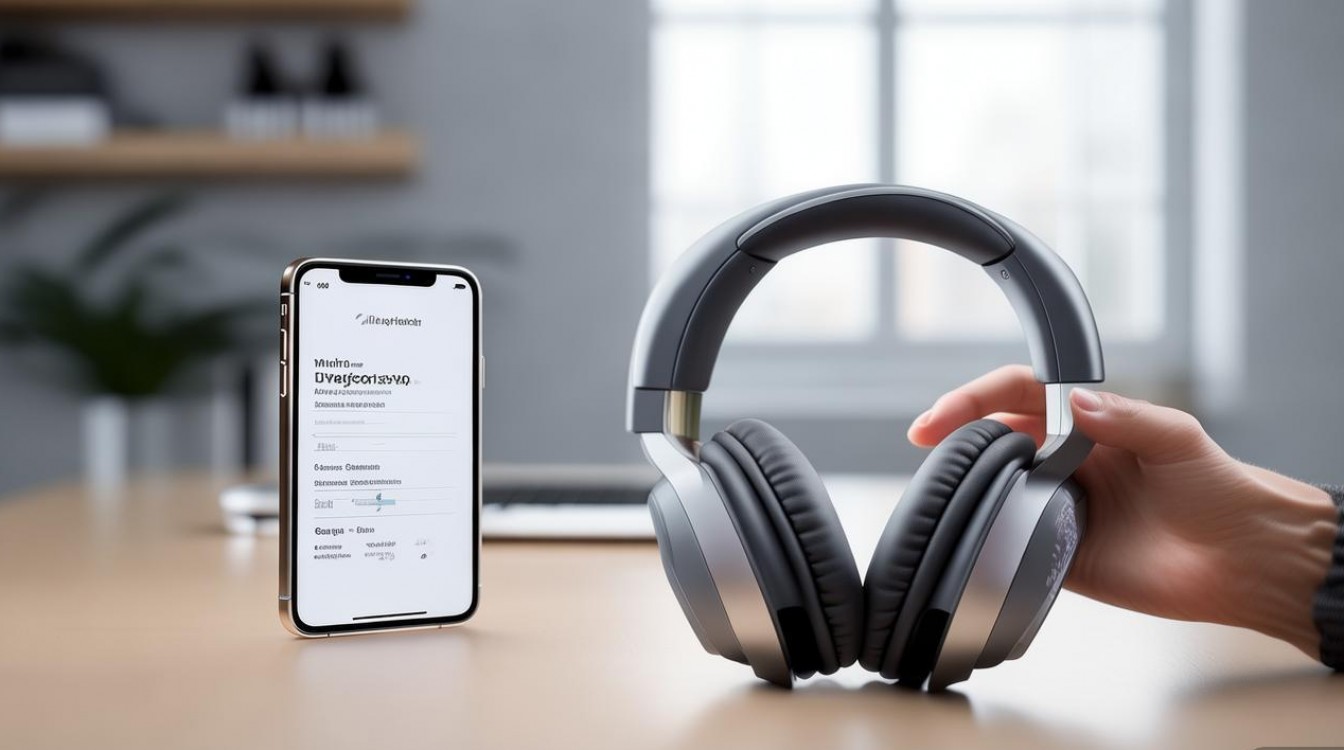
准备工作
- 确认耳机兼容性:苹果7支持蓝牙4.2,确保无线耳机为蓝牙耳机且与iOS系统兼容(大部分主流蓝牙耳机均支持)。
- 充电与配对模式:为无线耳机充满电,并根据说明书将其进入“配对模式”(通常长按电源键直至指示灯闪烁)。
- 苹果7系统更新:建议将iOS系统更新至最新版本(设置-通用-软件更新),避免兼容性问题。
连接无线耳机步骤
开启苹果7蓝牙功能
- 进入苹果7主屏幕,点击【设置】图标。
- 向下滑动,找到并点击【蓝牙】,开启蓝牙开关(按钮变为绿色)。
- 等待设备搜索附近蓝牙设备,此时苹果7会自动扫描处于配对模式的耳机。
耳机进入配对模式
- 不同耳机进入配对模式的方式不同,
- AirPods:打开充电盒盖,将耳机靠近苹果7,盒身指示灯会闪烁白光。
- 其他蓝牙耳机:长按电源键3-5秒,直到指示灯红蓝交替闪烁(部分耳机仅红灯闪烁)。
- 若耳机未自动出现在苹果7的蓝牙设备列表中,可尝试长按耳机上的配对按钮(若有)重新触发搜索。
选择并连接耳机
- 在苹果7的蓝牙设备列表中,找到对应耳机的名称(如“AirPods Pro”“Sony WH-1000XM4”等),点击右侧的【】图标。
- 若首次连接,需点击【连接】,部分耳机可能需输入配对码(默认为“0000”或“1234”,具体参照耳机说明书)。
- 连接成功后,蓝牙设备名称旁会显示“已连接”,同时耳机会有提示音(如“Connected”)。
测试连接
- 播放音乐或视频,确认音频从耳机输出。
- 若无声音,检查耳机音量及苹果7的音频输出设置:
- 从屏幕右上角下滑调出控制中心,长按音频模块,确保输出设备选择为已连接的耳机。
- 或进入【设置】-【声音与触感】-【均衡器】,调整音频设置。
常见问题解决
若连接过程中遇到问题,可参考以下方法排查:
| 问题现象 | 解决方法 |
|---|---|
| 蓝牙无法开启 | 重启苹果7:按住电源键“滑动关机”,30秒后重新开机;若仍无法开启,可能是硬件故障,建议联系售后。 |
| 耳机未出现在设备列表 | 确保耳机处于配对模式且距离苹果71米内;关闭后重新开启蓝牙;在蓝牙列表中点击【忽略此设备】,然后重新配对。 |
| 连接后自动断开 | 检查耳机电量,若低于20%需充电;远离其他强信号设备(如Wi-Fi路由器、微波炉);重置网络设置:设置-通用-还原-还原网络设置(注意:此操作会清除Wi-Fi密码等)。 |
| 声音小或有杂音 | 清理耳机麦克风或扬声器异物;调整苹果7与耳机的距离(避免超过10米);尝试在另一台设备上测试耳机,判断是否为耳机故障。 |
相关问答FAQs
Q1:苹果7连接无线耳机后,为什么打电话时对方听不到声音?
A:可能是麦克风权限或通话设置问题,解决方法:

- 进入【设置】-【隐私】-【麦克风】,确保对应蓝牙应用的麦克风权限已开启。
- 通话时,从控制中心切换音频输出至耳机(点击音频模块,选择耳机图标)。
- 若仍无效,尝试重置耳机(参照说明书恢复出厂设置)后重新配对。
Q2:如何断开或删除已连接的无线耳机?
A:断开连接或删除设备步骤如下:
- 临时断开:从控制中心切换音频输出至手机扬声器,或关闭蓝牙(设置-蓝牙-关闭开关)。
- 彻底删除:进入【设置】-【蓝牙】,找到对应耳机名称,点击右侧【】图标,选择【忽略此设备】,确认后耳机将从列表中移除,下次使用需重新配对。
通过以上步骤,即可完成苹果7与无线耳机的连接,若问题仍未解决,建议查阅耳机说明书或联系耳机厂商技术支持,确保设备功能正常。

版权声明:本文由环云手机汇 - 聚焦全球新机与行业动态!发布,如需转载请注明出处。












 冀ICP备2021017634号-5
冀ICP备2021017634号-5
 冀公网安备13062802000102号
冀公网安备13062802000102号